こんにちは、おつな( @by0027 )です。
Gutenbergエディタ3日目の初心者ブロガーです。
新しく変わったエディタの操作方法に慣れず、機能もイマイチどんなものがあるかわかっていないため、今日もGutenbergエディタをいじりながらブログを書いてみようと思います。
今日のテーマは、Gutenbergでリストを作成する3つの方法について。
 【使いにくい】Gutenbergで再利用ブロック機能を利用してみる【1日目】
【使いにくい】Gutenbergで再利用ブロック機能を利用してみる【1日目】 【全8種】Gutenbergのリスト機能(箇条書き・番号付き)を試してみる
【全8種】Gutenbergのリスト機能(箇条書き・番号付き)を試してみる
リストを作成する3つの方法

Gutenbergでは、リスト(箇条書き・番号付き)を作成する方法は3つあります。
- ブロックから作成
- メニューから作成
- マークダウン記述で作成
作成する方法は3つあるため、どの方法で作成すればいいか迷ってしまうかもれません。
その場合は次を目安に、自分に合ったものはどれなのか?を考え、選んでみてください。
- 難易度:③ > ①②
①と②は画面上のボタンをポチポチクリックするだけで作成できます。
③はマークダウンの記述方法を覚える必要があります。 - 効率性:③ > ①②
①と②は2回ボタンをクリックする必要があります。
③においてはキーボードのみで完結します。

これを思うと、覚える必要はあるけど私は③の方法を選びたいなぁ。指の動きがキーボードのみで完結でき、圧倒的に効率よくなるから!
それぞれのやり方については次で説明します。
(1)ブロック画面から作成
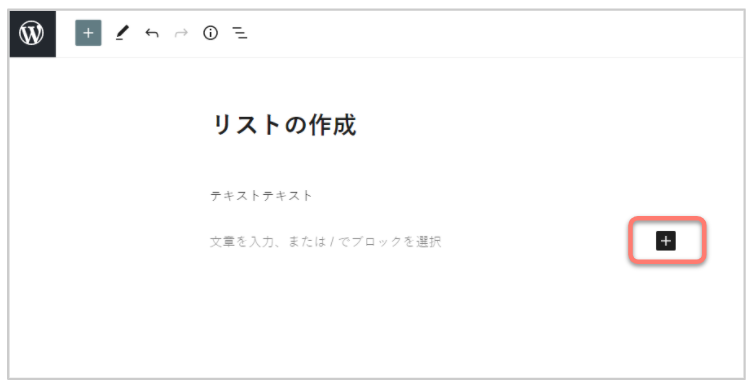
投稿画面に入ったあと、投稿画面内に表示されている [ + ] をクリックし、ブロックを追加します。
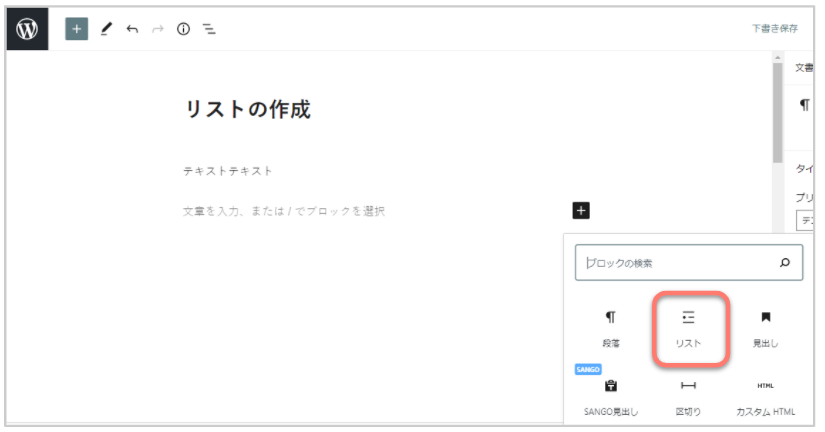
ブロック選択画面が表示されるので、リストを選びます。
※ブロック選択画面はご自身で設定しているワードプレス環境によって変わりますので、実際の画面と異なる場合もございます。
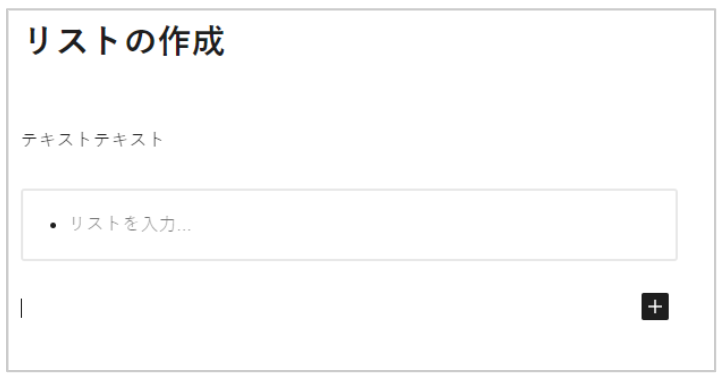
このようにリストが作成されます。
※番号付きリストに変換する方法は次で紹介します。
(2)メニューから作成
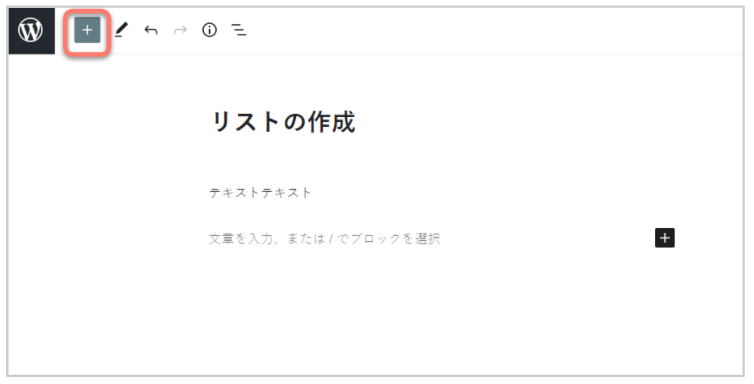

ブロック選択画面が表示されるので、リストを選択します。
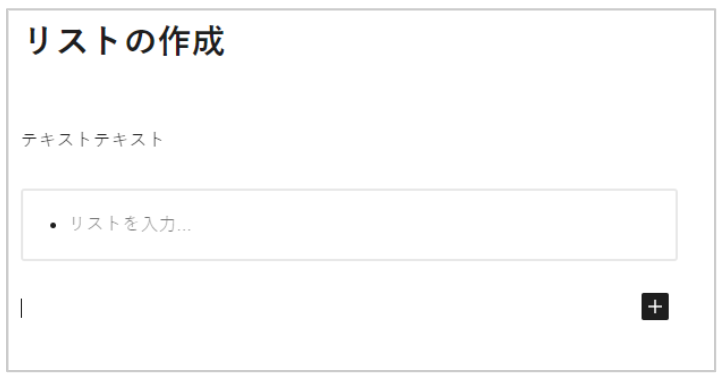
このようにリストが作成されます。
※番号付きリストに変換する方法は次で紹介します。
(3)マークダウン記述で作成

キーボードで【*】+【半角スペース】を打ちます。
アスタリスクは半角です。
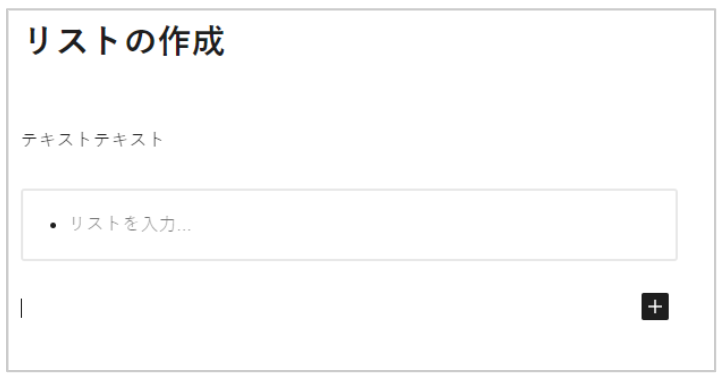
このようにリストが作成されます。
箇条書き→番号付きリストに変換する方法
次に、箇条書きリストから番号付きリストに変換する方法について紹介します。
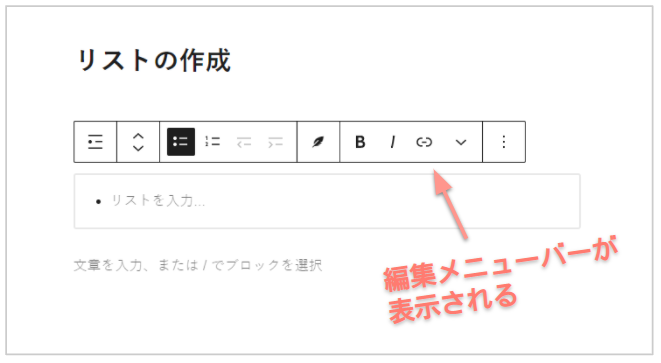
作成した箇条書きリストをクリックします。
すると、上記画像のように編集メニューバーが表示されます。
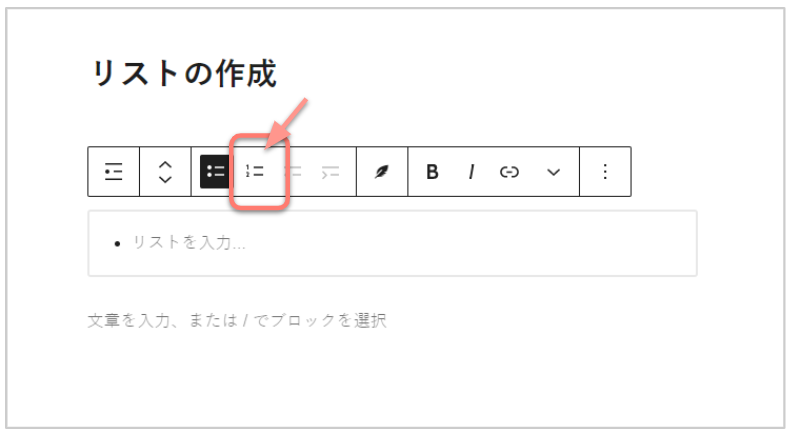
編集メニューバーから、番号付きリストのアイコンをクリックします。
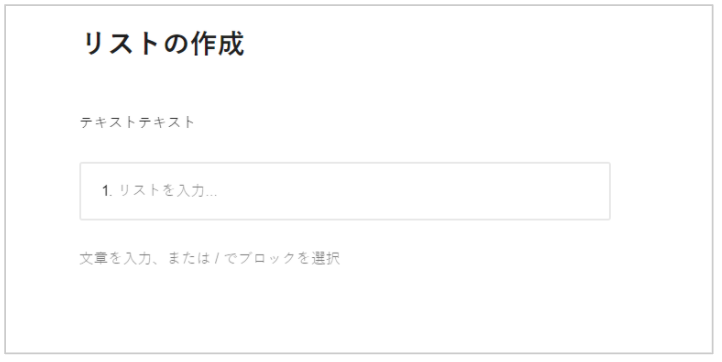
このように番号付きリストに変換されます。
ここからさらにスタイルを変更し、リストに装飾することも可能です。
変更できるスタイルの一覧は別記事にまとめていますので、よろしければこちらもどうぞ。
 【全8種】Gutenbergのリスト機能(箇条書き・番号付き)を試してみる
【全8種】Gutenbergのリスト機能(箇条書き・番号付き)を試してみる
おしまいに

このように、箇条書きリスト(番号付きリスト)を作成する方法は3つあります。
どの方法で作成するかはご自身のやりやすい方法をお選びください。
Gutenbergははじめこそ慣れるのに苦労しますが、使いこなせるようになれたら快適でより楽しいブログライフを送れると思っています!
私もまだまだ練習中の身ですが少しずつ機能を覚えGutenbergと仲よくなるつもりです。初心者ブロガーのみなさん、一緒にがんばりましょう!
今回は以上になります。
また更新します~。

